软件介绍
此软件“仅限学习交流,不能用于商业用途”如用于商业用途,请到官方购买正版软件,追究法律责任与“综合资源网”无关!
Adobe公司于2018年10月发布了Adobe Lightroom CC2019 v8.0,简称lr cc2019 v8.0,这是一款very专业的图片后期处理软件,lr cc2019 v8.0此次更新不仅提高了用户的数字成像体验,而且还提供了一款强大的一键式工具和高级控件,此外还新增跨桌面、移动设备和web编辑、整理、存储和分享照片所需的一切功能。在Lr cc2019 v8.0中我们可以随时随地制作出精美的照片,只需通过简单易用的全新界面以及在任何设备上获取强大的编辑功能来编辑全分辨率照片,最后再将您的照片和编辑内容备份到云中。本次提供的是Lr cc2019 v8.0中文开心版免费下载,绿色无毒,安装即可使用,目前只支持Windows 10 64位操作系统,有需要的朋友可以来下载使用。
Lr cc 2019 v8.0中文开心版更新日志:
1、导入预设和配置同步
lr cc2019 v8.0支持通过“预设”面板或“配置”浏览器导入包含预设和配置的 Zip 文件。
2、更快的网络共享
将佳能相机连接到Lightroom Classic CC时,体验更高的速度和稳定性。
3、快速合并成全景照片
在Adobe lightroom cc2019 v8.0中只需一步就可以将多次包围曝光合并到多张HDR照片中,然后拼接成全景照片,使用户可以更快地创建HDR全景照片。
4、轻松共享
可直接将您的照片发布到社交网站上,与网友分享您的照片,也可以通过Adobe Portfolio创建网站并展示您的作品。
5、随时随地进行编辑
通过使用易用滑块、滤镜和快速调整工具,可以在Web或者移动设备上轻松编辑您的照片,并且在一个设备上作出的编辑内容会自动应用到其他位置。
注意事项:安装之后打开会提示选择你的出生日期,一定要选择年满18周岁以上,否则是无法使用软件的
Lr cc 2019 v8.0中文开心版系统配置要求:
Intel处理器或AMD处理器,需支持64位
2GHz或更快的处理器
64位的Windows 10【1709或更高版本
RAM 4 GB 内存【建议8 GB】
2 GB可用硬盘空间
显示器分辨率1024 x 768显示器
图形处理器加速要求:
AMD:支持 DirectX 12或OpenGL 3.3的Radeon GPU
Intel:Skylake或更新的支持DirectX 12的GPU
NVIDIA:支持DirectX 12或OpenGL 3.3的GPU
1 GB 的视频内存【VRAM】
Lr cc 2019 v8.0中文开心版安装方法:
第一步:百度网盘下载Lr CC2019压缩包,下载成功后,鼠标右击解压到当前文件夹。
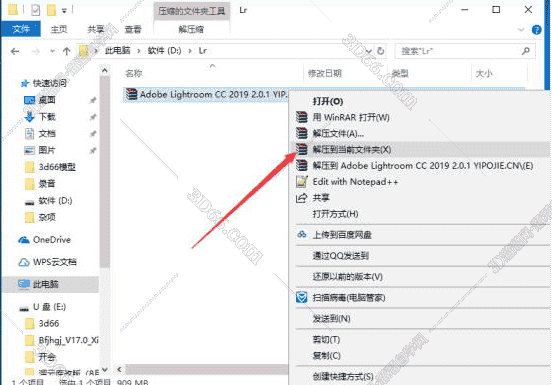
第二步:打开解压出来的文件夹,鼠标右击Set-up.exe,点击管理员身份运行。
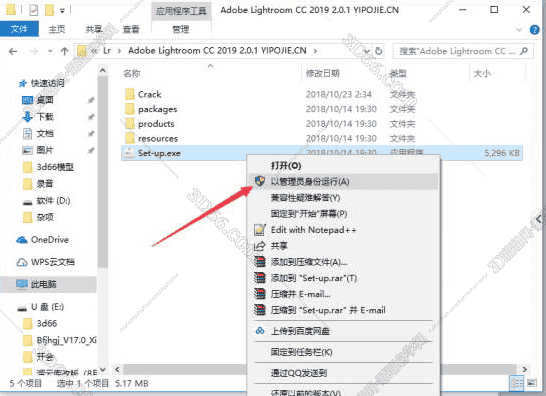
第三步:接下来耐心等待安装完成即可。【注意:如果你的电脑弹出的是登录账号密码的界面,你可以点击那个界面下面的获取Adobe ID,然后姓名,邮箱,密码随意填写一个即可,在点击下面的注册,就会自动跳转到选择语言与路径的界面,然后在点击继续,就是正在安装了】
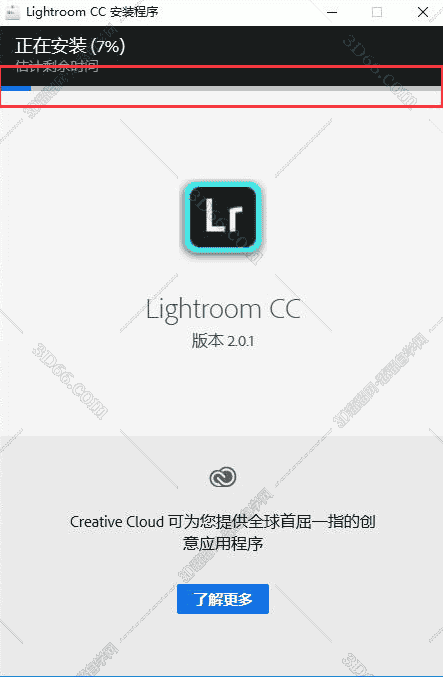
第四步:安装完成
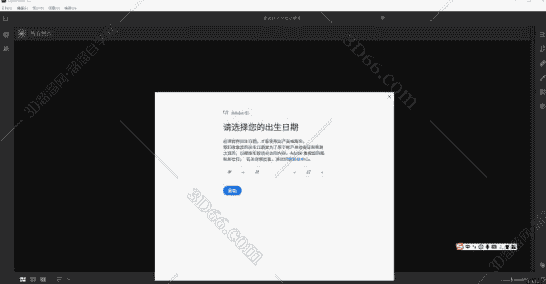
Lr cc2019 v8.0软件界面:
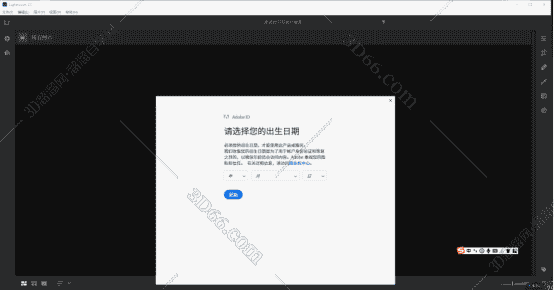
1 使用百度网盘下载Lr2019压缩包 
(图 1)
下载成功,鼠标右击压缩包,解压到当前文件。






